win10闪退显示outofmemory怎么办
- 浏览: 0
- |
- 更新:
很多小伙伴在使用应用程序的时候出现闪退并且显示outofmemory的问题,遇到这种问题该怎么办,这里小编来为大家详细介绍一下win10闪退显示outofmemory的解决方法,有需要的小伙伴快来看看吧。
原因分析:遇到outofmemory提示就是因为内存不足,可以将虚拟内存条进行升级。
win10闪退显示outofmemory的解决方法:
1、右击此电脑,在给出的选项中选择"属性"。
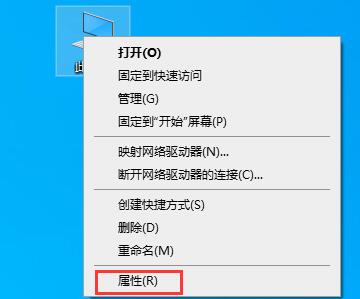
2、在新界面中,选择"高级系统设置"。
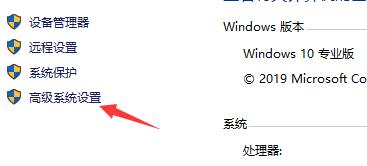
3、点击顶部的"高级",选择"性能"下方的"设置"。
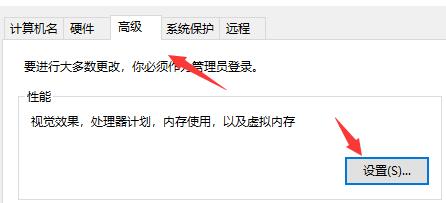
4、在设置界面中,进入"高级"选择卡,点击"虚拟内存"下方的"更改"。
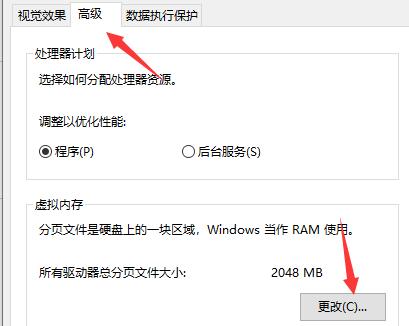
5、将"自动管理所有驱动器的分页文件大小"选项小方框里的勾去掉。
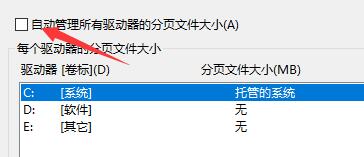
6、将"自定义大小"勾选上,对虚拟内存进行设置即可(建议设置为真实内存的1.5-2.5倍)。
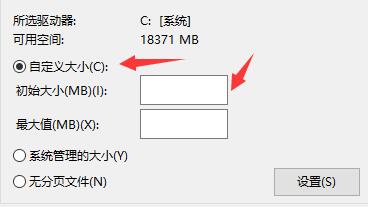
热门教程
- 1 win7 32位安装版
- 2 win7纯净版镜像64位
- 3 win7纯净版镜像32位
- 4 win7纯净版系统镜像iso
- 5 win7纯净版系统镜像32位
- 6 win7纯净版系统镜像64位
- 7 win7纯净版系统镜像
- 8 深度win7系统镜像
- 9 深度win7系统32位
- 10 深度win7系统64位


